WPS Excel从左开始提取数据的方法
2023-09-08 09:10:05作者:极光下载站
当你需要对一些数据统计或者计算的时候,那么wps中的excel就可以很好的帮助到你,在该表格工具中进行数据的编辑、提取和计算等都是有相应的功能帮助你快速的操作的,比如想要将编辑在表格中的其中一些数据内容进行提取操作,那么怎么进行提取呢,一般我们提取内容可以使用left函数功能进行提取操作,该公式表示从表格左开始向右进行提取操作,非常的快速,下方小编给大家介绍一下如何使用WPS Excel提取数据的具体操作方法,如果你需要的情况下可以看看方法教程,希望对大家有所帮助。
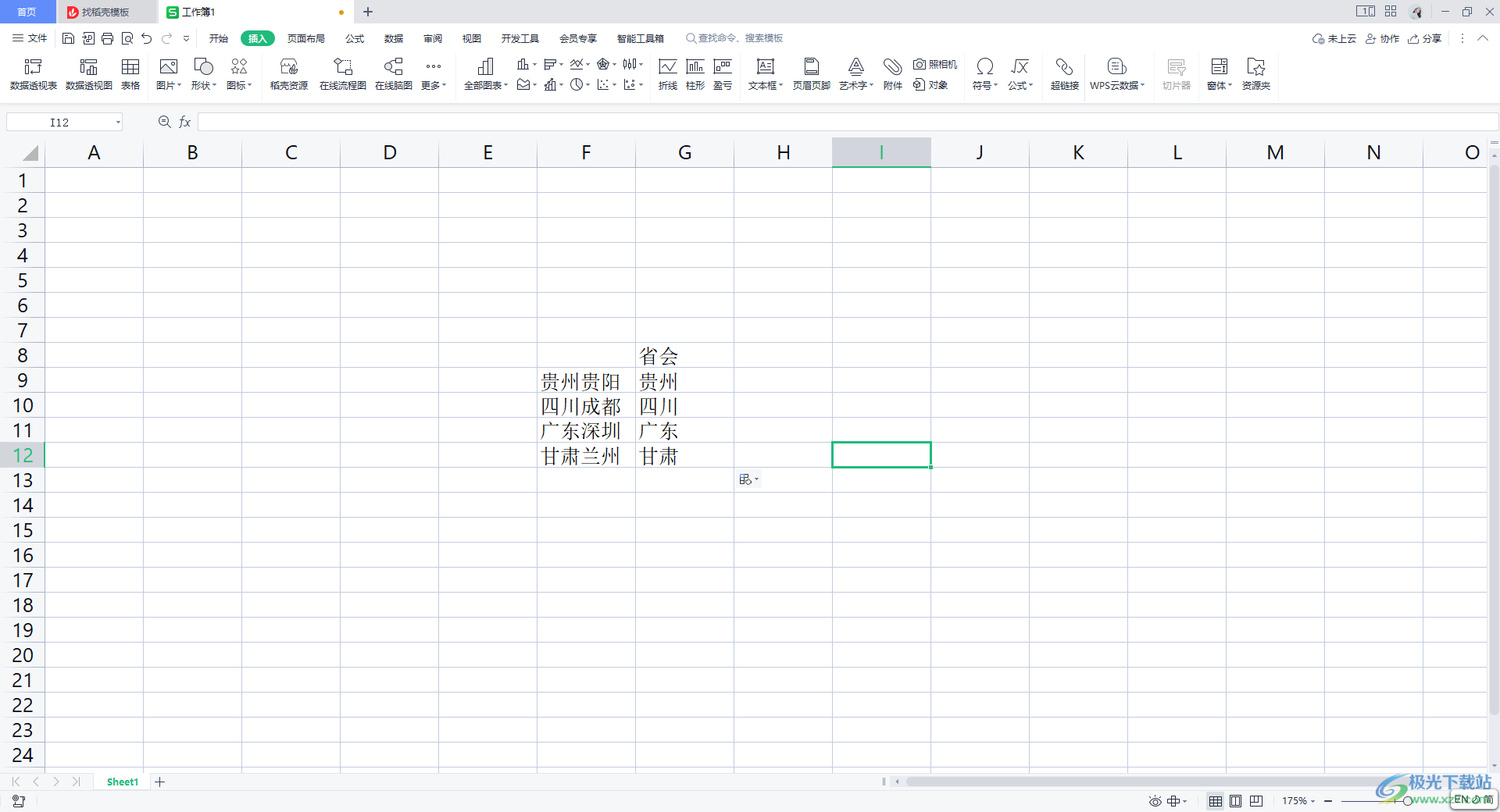
方法步骤
1.在表格中将自己需要的内容输入到单元格中。
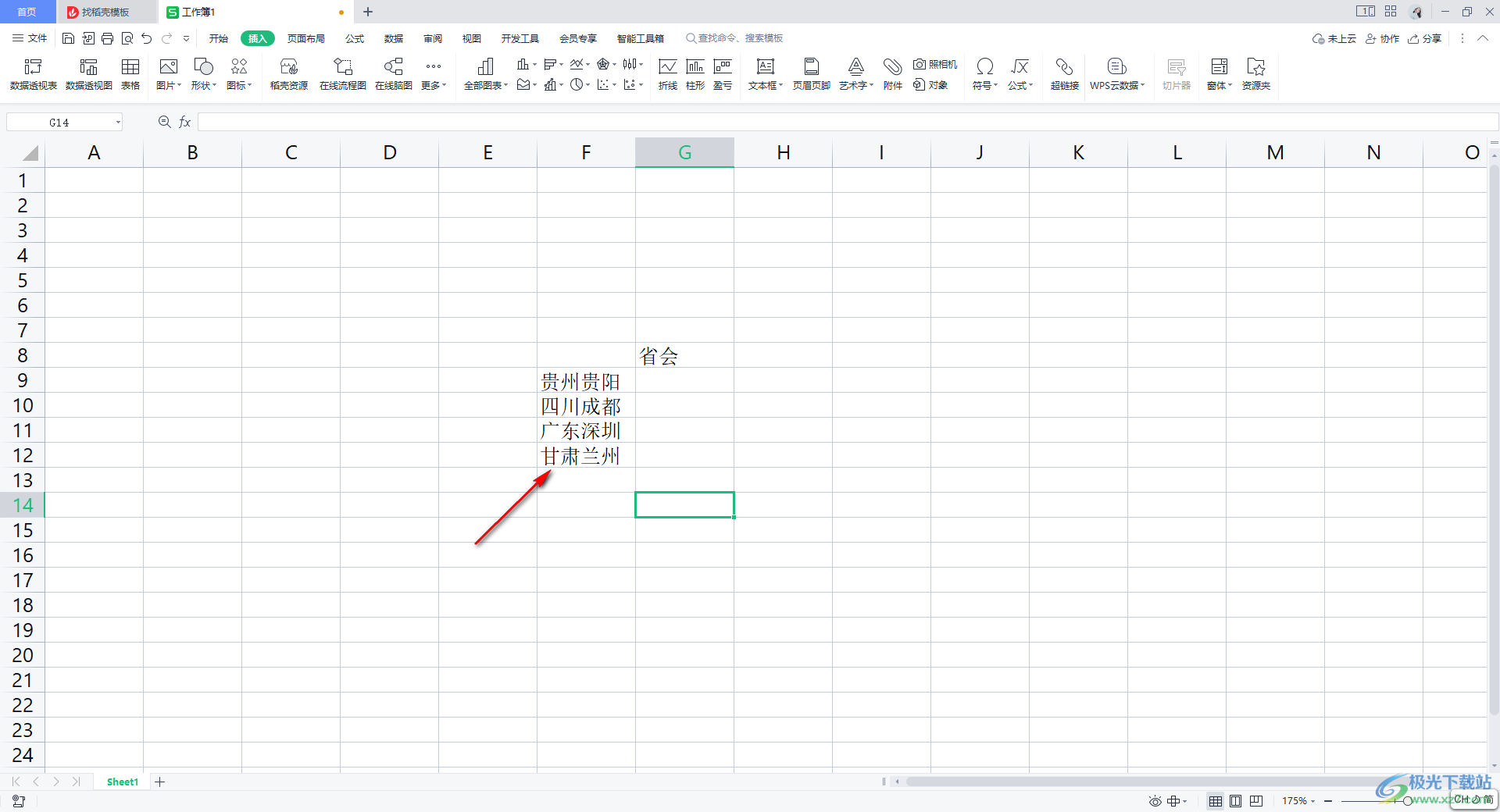
2.随后在空白的单元格位置输入【=left()】,并且将鼠标光标定位到括号中。
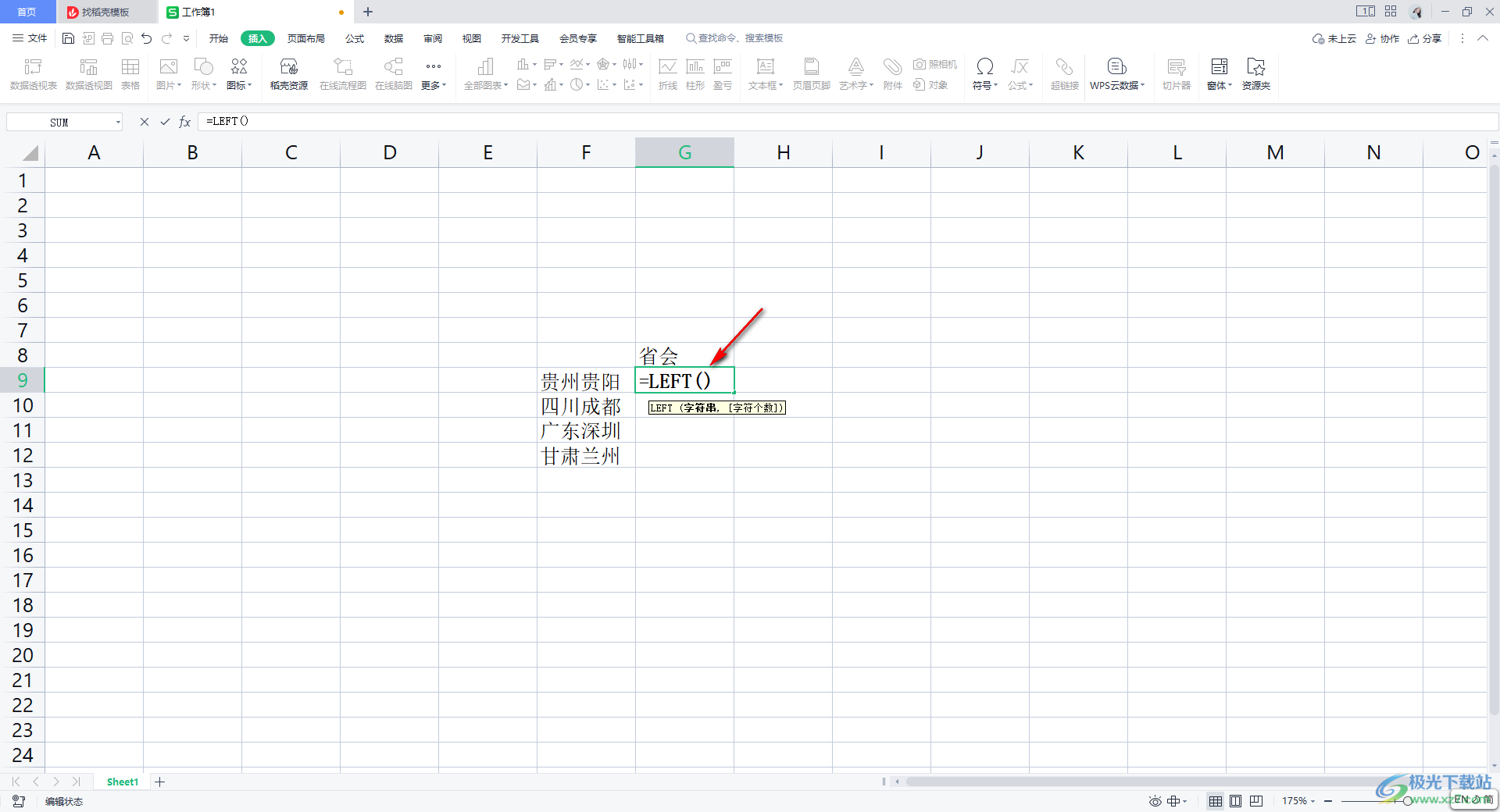
3.接着,我们用鼠标将需要进行提取数据的那一列选中,那么在括号中就会显示出这一列的一个区域字符串。
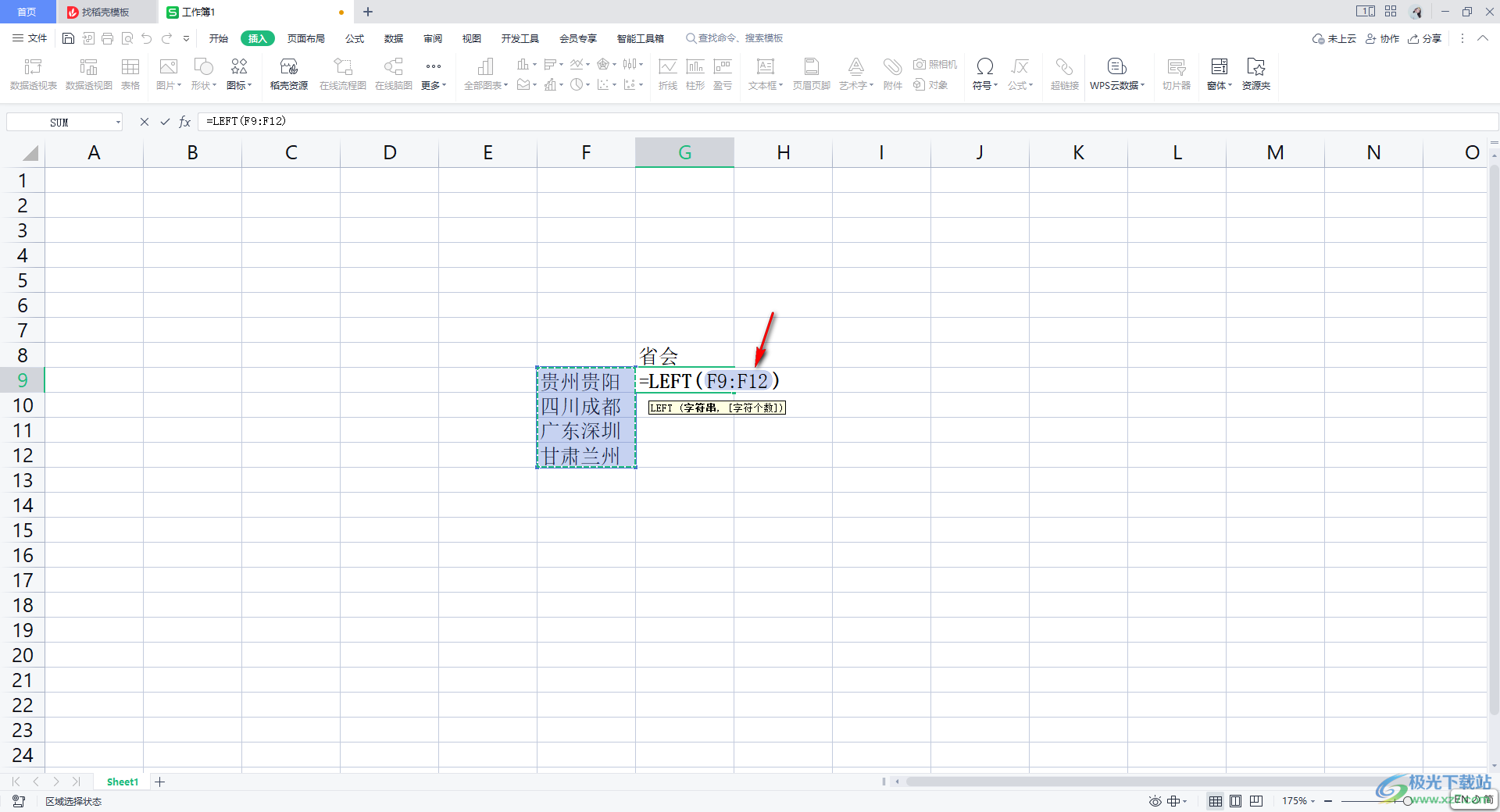
4.随后,在后面输入一个逗号符号,然后再输入【2】,这里的2表示的是从左到右提取的个数,这里我们提取2个数。
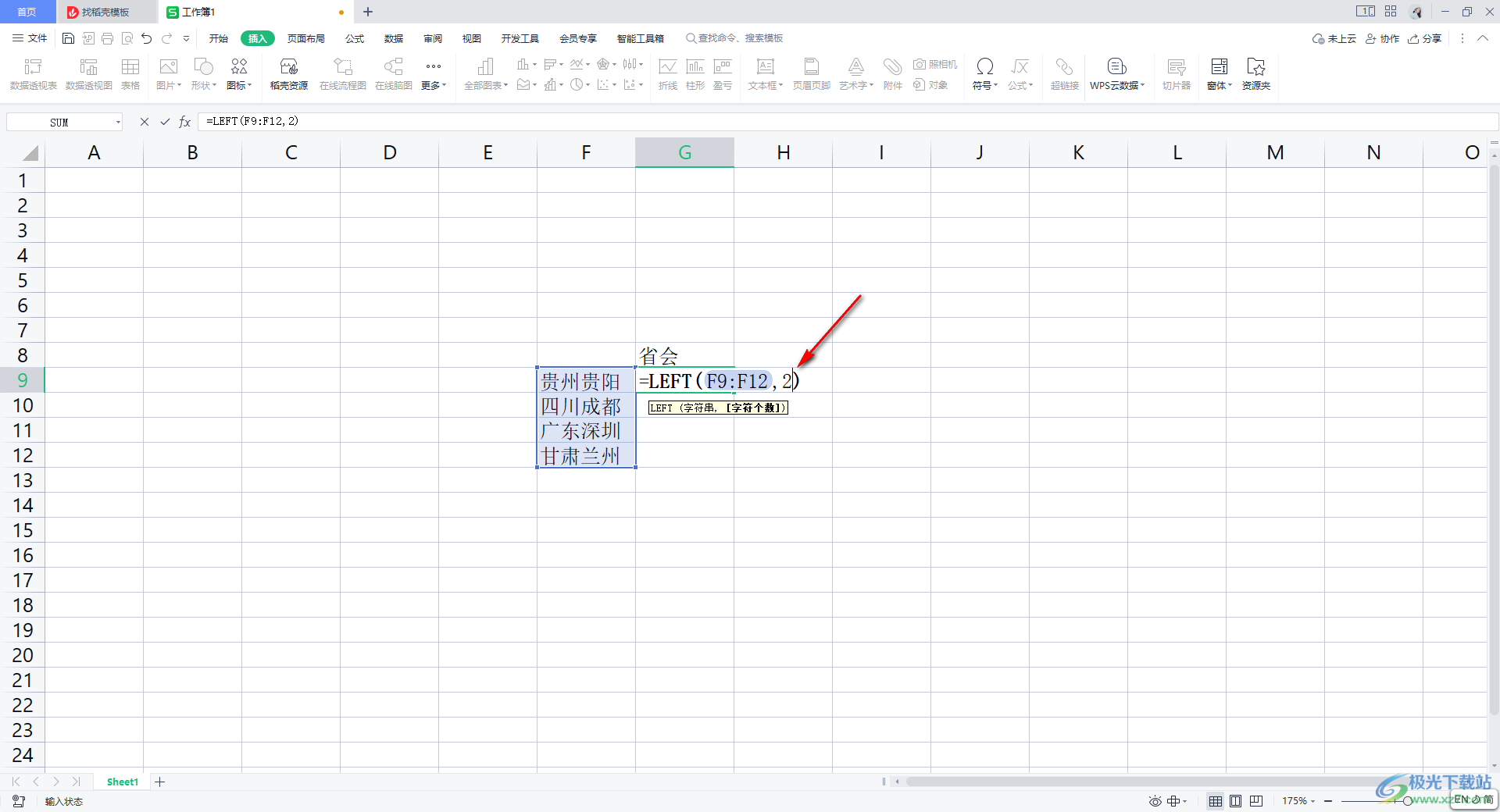
5.当你按下回车键之后,那么我们需要提取的内容就会马上显示出来,如图所示。
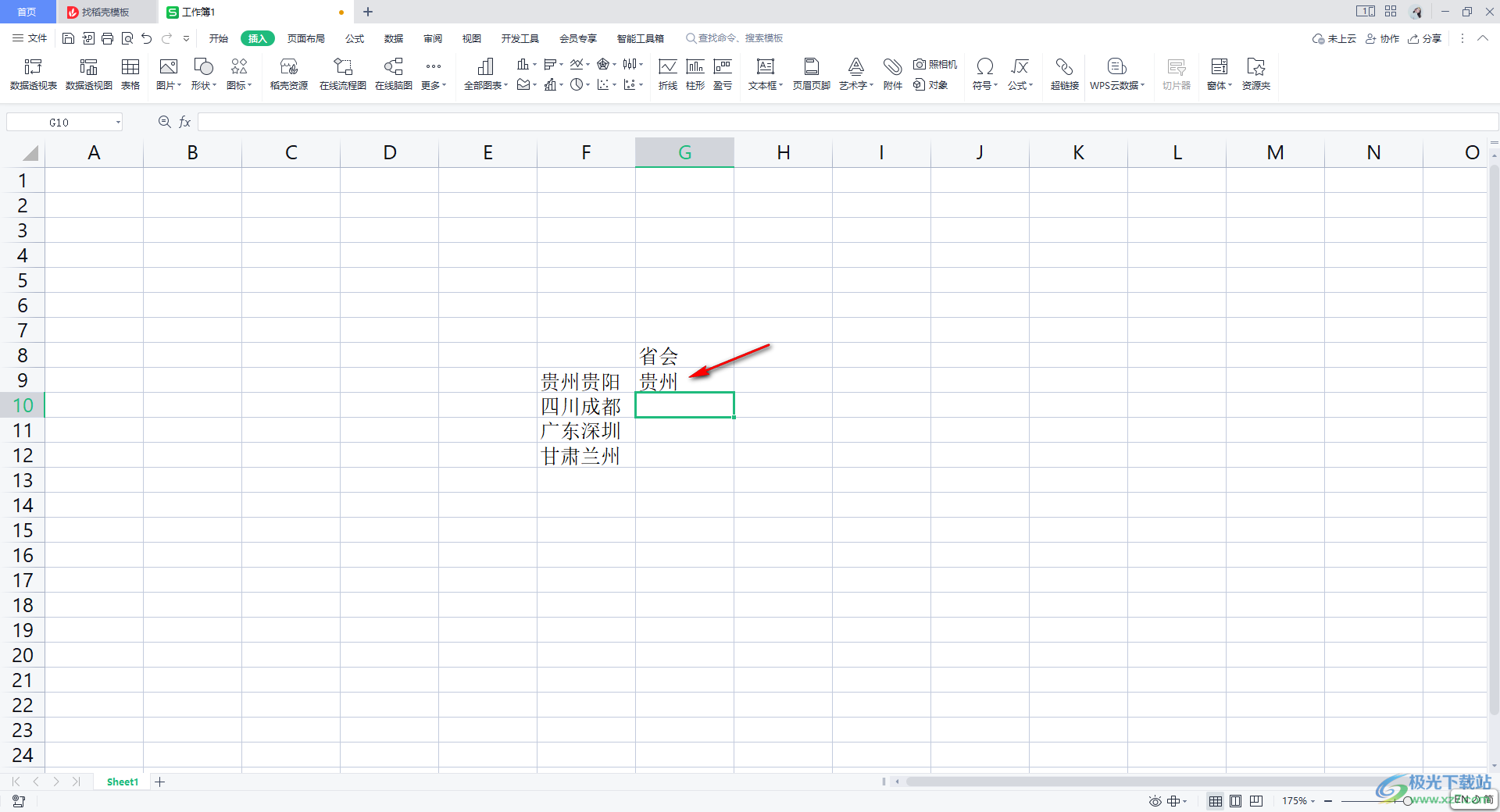
6.之后,你可以将鼠标定位到已经提取数据的单元格中,之后通过下拉填充的方式,将其他的数据提取出来,非常的快速。

以上就是关于如何使用WPS Excel提取数据的具体操作方法,当你想要将单元格中的内容从左到右进行部分数据的提取操作,那么就可以通过left函数公式进行提取操作,且操作方法也十分的简单,感兴趣的话可以操作试试。
